
У мене на комп'ютері встановлено безкоштовне антивірусне програмне забезпечення, працює нормально, регулярно оновлюється. Але останнім часом почав помічати, що операційна система стала зависати, особливо коли я виходжу в інтернет, до того ж в автозавантаженні з'явилася незнайома програма. У мене до вас питання. Чи можна перевірити комп'ютер на віруси безкоштовно за допомогою хорошої платної антивірусної програми? Розумію звучить дивно, але не раз вже чув, що виробники платного антивірусного ПО випускають спеціальні диски, так звані LiveCD, для перевірки і видалення вірусів і скористатися ними можна абсолютно законно і безкоштовно. Якщо це насправді так, то диск якого виробника краще віддати перевагу і як правильно ним скористатися? Детальніше ласка, наскільки це можна. Борис.
Як перевірити комп'ютер на віруси безкоштовно
Так, це насправді так, майже всі відомі розробники антивірусних програм надають можливість користувачам перевірити комп'ютер на віруси, за допомогою дисків відновлення, так як відчувають до нас з вами жалість і співчуття, адже вони теж розуміють, що програми у них дорогі, а вірусів багато і всі вони підступні. У перевірці операційної системи з завантажувального диска відновлення, є велика перевага, тому що сама Windows знаходиться в неробочому стані і все вірусні файли, лежать можна сказати не прихованими.
Дуже багато користувачів вже давно періодично перевіряють свої комп'ютери таким способом. Наприклад за допомогою диска відновлення, у багатьох випадках можна видалити вірус "Пошліть СМС". Звичайно ідеальний варіант купити антивирусник і встановити його прямо в операційну систему, але припустимо поки ви роздумуєте можете використовувати диск відновлення або порятунку, кому як подобається.
- Дуже важливо завантажити диск відновлення саме на самому сайті виробника антивірусної програми, так як вміст диска постійно оновлюється новими антивірусними базами.
У своїй статті я покроково опишу як завантажити і перевірити комп'ютер на віруси безкоштовно за допомогою диска відновлення всім відомого розробника антивірусного ПО-ESET NOD32.
Отже йдемо на офіційний сайт ESET.
Зверніть увагу, на головній сторінці ESET, ви також можете завантажити і встановити останню версію антивіруса NOD32 і користуватися їй без функціональних обмежень безкоштовно, строком один місяць.
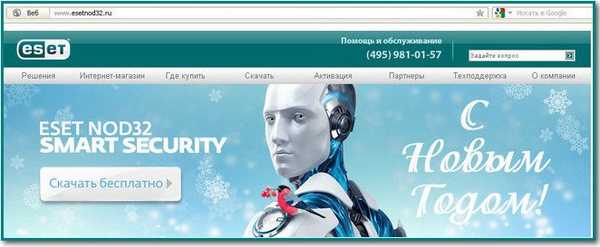
Так само можна підібрати код розблокування, якщо випадково заразили ваш комп'ютер вірусом "Пошліть СМС".

На головній сторінці сайту ESET NOD32 вибираємо NEW! Завантажити диск LiveCD для відновлення системи. В сторінці вибираємо Завантажити LiveCD ESET NOD32 Зберегти. Вибираємо куди, наприклад прямо на робочий стіл і викачуємо диск відновлення, так само можете завантажити для ознайомлення Керівництво користувача в форматі pdf.
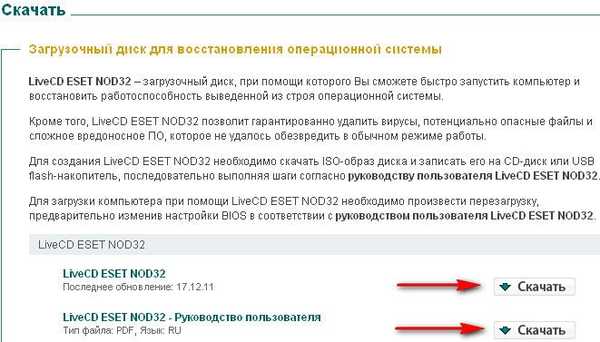
Далі пропалюємо скачаний нами образ на чистий CD-диск. Якщо у вас встановлена операційна система Windows 7, то клацаємо правою кнопкою миші на викачаному образі диска і в випадаючому меню вибираємо Записати образ диска,

вставляємо чистий CD-диск в дисковод і тиснемо на кнопку Записати. Дві, три хвилини і диск готовий.

В операційній системі Windows XP для запису образу на болванку можете скористатися відомою безкоштовною програмою Ashampoo Burning Studio скачайте версію Free, вона просто встановлюється і важить всього 16 Мб, ну або може у вас є програма Nero, тоді питань немає зовсім. Якщо не знаєте як записати образ iso на диск, читайте у нас.

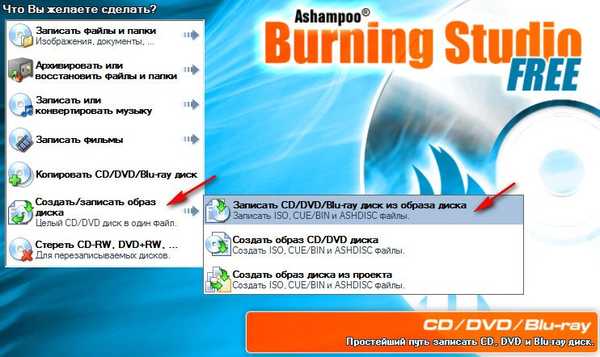
Що б перевірити свій комп'ютер на віруси, зовсім не важливо яка у вас встановлена операційна система Windows 7 або Windows XP, а може навіть Windows 8, найголовніше завантажиться з завантаженого диска відновлення ESET NOD32, якщо ви не знаєте як завантажити комп'ютер з диска, прочитайте у нас, це дуже просто BIOS: Завантаження з диска.
Що б записати завантажувальний диск на USB-флеш-накопичувач вам потрібно завантажити на офіційному сайті ESET NOD32 спеціальну програму esetlive.exe, за посиланням:
http://esetsupport.ru/esetlive.exe
завантажили?
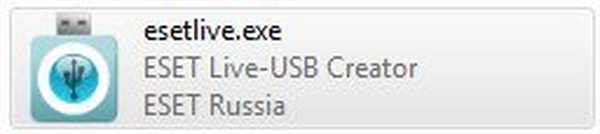
Тепер відформатуйте флешку, дані з неї попередньо скопіюйте в інше місце. Запускайте esetlive.exe, далі вкажіть місцезнаходження завантаженого образу диска відновлення і вкажіть вашу флешку.

Далі Створити USB, чекаємо трохи і все, диск відновлення у вас на флешці.
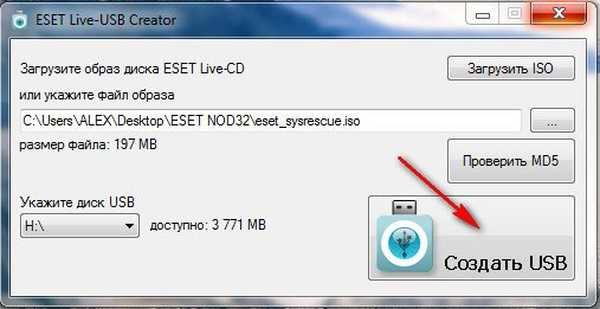
Натиснувши на кнопку Перевірити MD5, ви дізнаєтеся чи є останнім скачаний вами образ диска відновлення, так як він кожен день оновлюється.
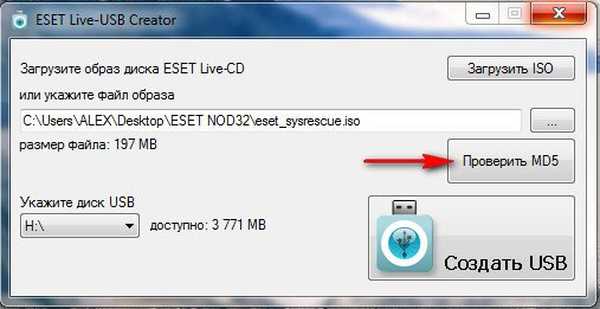
Далі завантажується з флешки і перевіряємо комп'ютер на віруси безкоштовно. Якщо не знаєте як завантажиться з флешки, читайте у нас.
Отже, Ви напевно вже вибрали на який носій інформації записати диск відновлення, на флешку або на диск, я наприклад вибрав CD-диск, вставляю його в дисковод, перезавантажувати, далі відбувається завантаження з диска. З'являється головне вікно, в якому можна вибрати три варіанти, почнемо на мій погляд з першого і найзручнішого.
- ESET live-CD Graphics mode-завантажується справжній і звичний вам робочий стіл, де дуже просто можна перевірити комп'ютер на віруси і навіть вийти за допомогою вбудованого браузера в інтернет, виробляти різні операції з файлами, наприклад видаляти і копіювати, переносити їх з одного розділу жорсткого диска на інший, а так само на флешку і з флешки, зараз ми обов'язково розглянемо вашу.
- ESET live-CD Copy to RAM, все те ж саме, тільки на початку вміст диска копіюється в оперативну пам'ять і вся робота відбувається зовсім без участі диска або флешки.
- ESET live-CD Text mode-працюємо в командному рядку, якщо перший варіант ESET live-CD Graphics mode не вдається завантажити.
- Run Memtest utility-проводиться перевірка оперативної пам'яті на помилки.
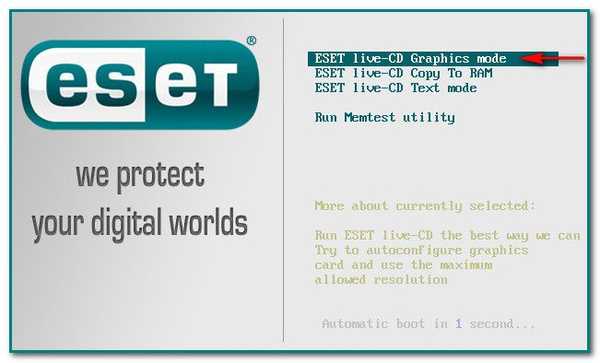
Отже вибираємо перший варіант ESET live-CD Graphics mode і перед нашими очима постає звичайний робочий стіл з простими інструментами для перевірки комп'ютера на віруси.

Перше, якщо ваша операційна система заблокована вірусом "Пошліть СМС", то запускаємо на робочому столі утиліту Userinit_fix.
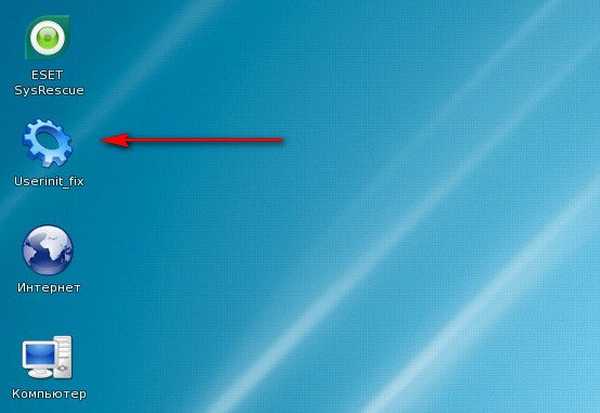
 У більшості випадків, за допомогою неї буде проведена заміна пошкоджених файлів реєстру і буде видано пропозицію на пошук інших операційних систем від якого ви можете відмовитися. Хочу сказати друзі, що готується окрема велика стаття про те як боротися з різними банерами-блокувальниками, заходьте до нас частіше.
У більшості випадків, за допомогою неї буде проведена заміна пошкоджених файлів реєстру і буде видано пропозицію на пошук інших операційних систем від якого ви можете відмовитися. Хочу сказати друзі, що готується окрема велика стаття про те як боротися з різними банерами-блокувальниками, заходьте до нас частіше. Ну і тепер найголовніше, перевіряємо наш комп'ютер на віруси безкоштовно. Тиснемо на кнопку ESET SysRescue розташовану на робочому столі.
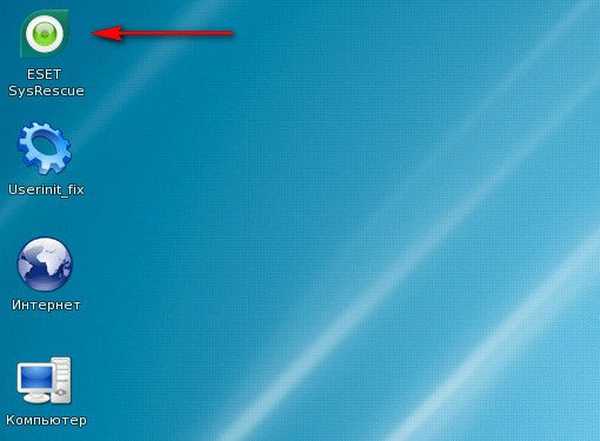
Відбувається повна перевірка і очищення операційної системи від вірусів.

Так само ми можемо перевірити на нашому комп'ютері кожну папку вибірково, тиснемо на зелененький значок ESET NOD32 в правому нижньому кутку екрану поряд з годинником,
 вибіркове сканування
вибіркове сканування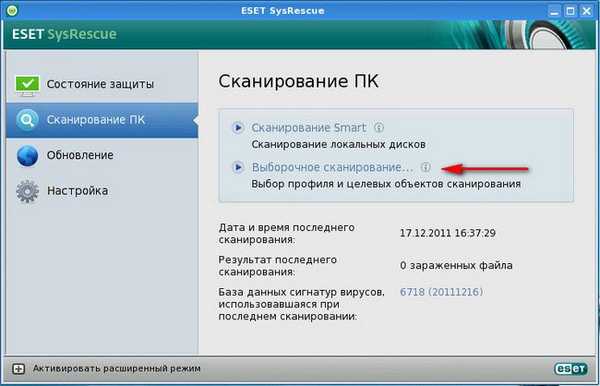
в даному вікні розставляємо галочки на потрібних нам папках.

У пункті Сканувати без очистки галочку не ставимо. У пункті Налаштування ми можемо зробити зміни, без особливої потреби краще там нічого не змінювати.

При натисканні на кнопку Комп'ютер,
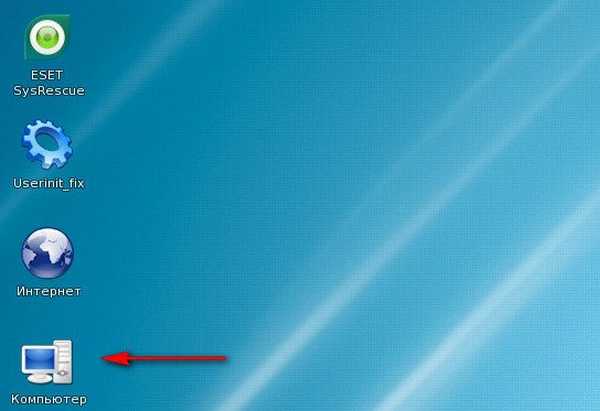
відкриється провідник, за допомогою якого можна робити як я вже говорив різні операції з файлами на своєму комп'ютері: переміщати, видаляти, копіювати, можна сказати виходить відмінний LiveCD для всіх випадків.

Ще важливий момент, якщо з якихось причин потрапити в самий перший режим ESET live-CD Graphics mode вам не вдалося, значить запускаємо третій ESET live-CD Text mode
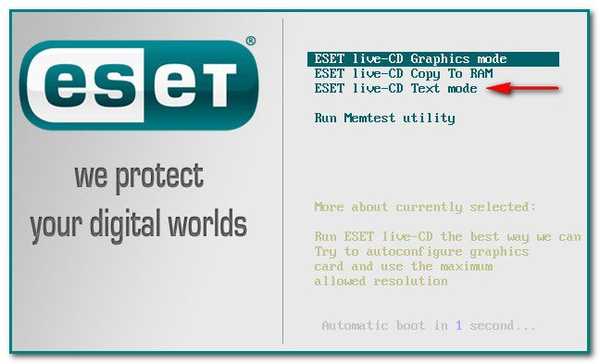
вводимо логін: root і Enter, потім пароль: toor і так само натискаємо Enter. Далі запускаємо вищеописану утиліту userinit_fix командою /root/.script/r_fix.sh і Enter.
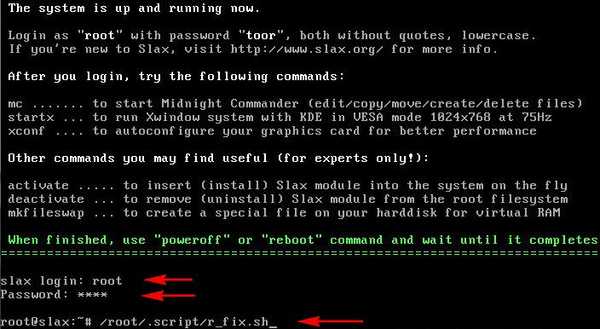
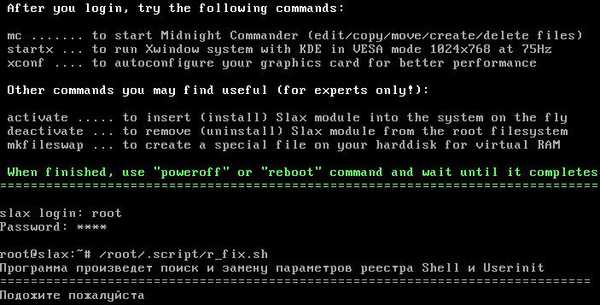

Ось в принципі і все, завантажувати такий диск з постійно оновлюються антивірусними базами і інсталювати його наприклад на флешку, а потім перевіряти свій комп'ютер можна регулярно, але звичайно буде краще, якщо він буде встановлений у вас безпосередньо в операційній системі, правда для цього вам доведеться його купити. Не будемо обмежуватися з вами друзі одним тільки ESET NOD32, давайте подивимося з вами що пропонують інші антивірусні компанії.
Читайте продовження в статті - Як перевірити комп'ютер на віруси дуже зручною антивірусної утилітою Dr.Web CureIt і антивірусним диском від - Dr.Web.
Мітки до статті: Віруси











